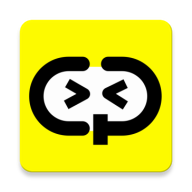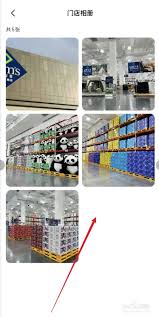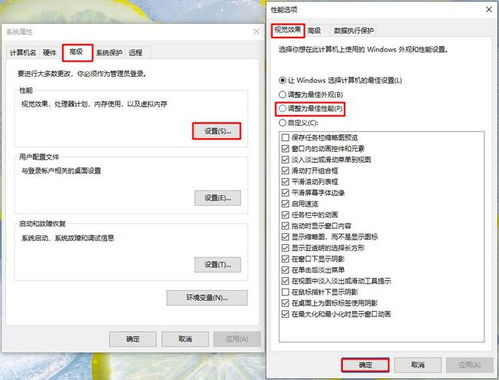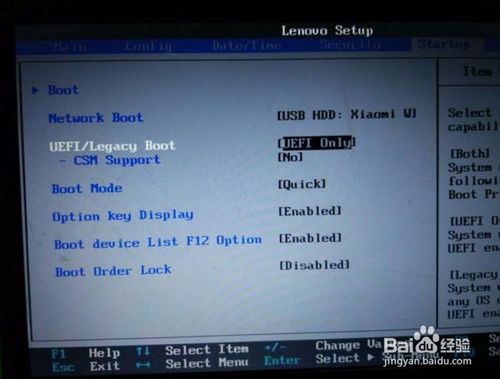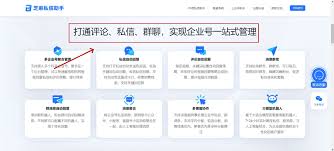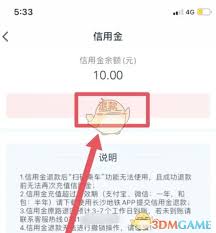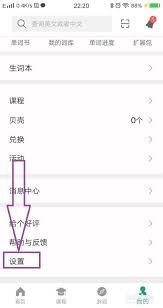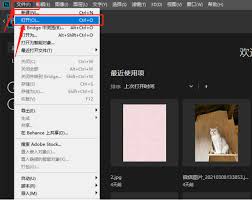Win7关闭远程桌面服务方法
在windows 7操作系统中,关闭远程桌面服务是一项涉及系统安全和网络配置的重要操作。以下是详细的步骤,帮助你在windows 7中关闭远程桌面服务。
首先,你需要确保具有管理员权限,以便能够访问和更改相关设置。接下来,打开你的计算机,进入桌面环境。
第一步,右击桌面上的“计算机”图标,从弹出的列表中选择“属性”。这一操作将带你进入系统的属性设置界面。
第二步,在系统的属性设置界面中,你可以看到一个名为“控制面板”的链接或选项。点击它,进入控制面板窗口。在控制面板中,找到并点击“系统和安全”选项。
第三步,进入“系统和安全”页面后,你会看到一系列与安全和维护相关的选项。在这里,你需要找到并点击“系统”选项。系统页面将显示有关计算机硬件、性能和远程设置的详细信息。
第四步,在系统页面的左侧菜单栏中,找到并点击“远程设置”。这将打开远程设置窗口,显示有关远程服务器的设置选项。
第五步,在远程设置窗口中,你会看到两个主要的设置部分:“远程协助”和“远程桌面”。为了关闭远程桌面服务,你需要取消勾选“允许远程协助连接这台计算机”和“允许远程连接到此计算机”的选项。
第六步,完成上述设置后,点击窗口下方的“应用”按钮,然后点击“确定”按钮以保存更改。此时,系统会弹出一个警告窗口,询问你是否确定关闭远程服务器。点击“是”按钮进行确认。
至此,你已经成功关闭了windows 7中的远程桌面服务。从此以后,其他计算机将无法通过远程连接方式访问你的计算机。
需要提醒的是,关闭远程桌面服务后,其他使用远程连接的设备将无法访问你的计算机。因此,在进行此操作前,请确保你已经保存并备份了重要的数据和文件,以免丢失。同时,也要确保你的网络安全需求不会因此受到负面影响。
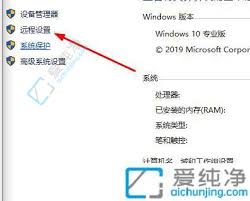
如果你在未来需要重新开启远程桌面服务,只需按照上述步骤重新进入远程设置,并勾选相应的选项即可。这样,你就可以灵活地控制计算机的远程访问权限,确保系统的安全性和可用性。